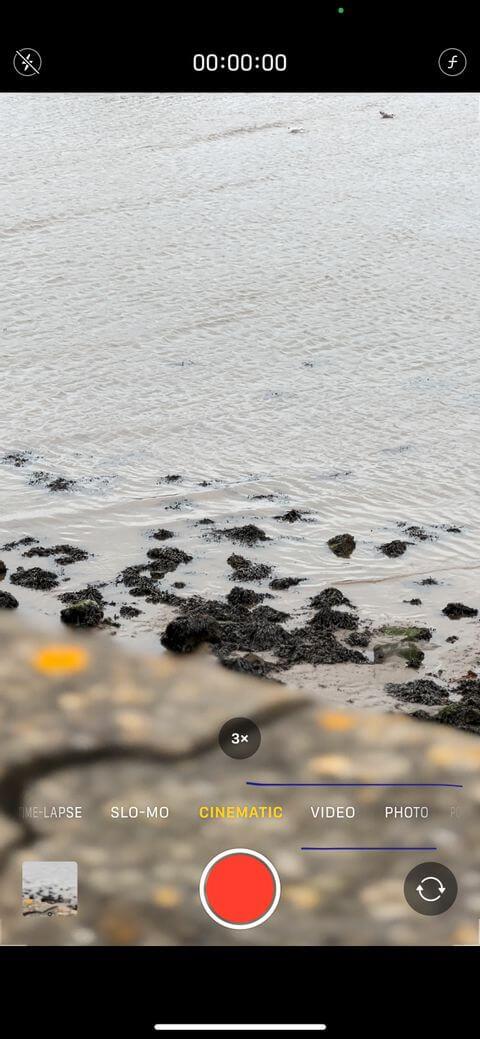iPhone 13 prináša úplne nový režim fotografovania Cinematic . Tu je všetko, čo potrebujete vedieť o používaní režimu Cinematic na iPhone 13 .

Cinematic na iPhone 13
Filmový režim na iPhone 13 vám poskytuje väčšiu kontrolu nad zaostrovaním vo videu. Je to v podstate ako režim Portrét pre videá, ale s niekoľkými ďalšími možnosťami.
Poznámka: Funkcia Cinematic momentálne podporuje iba sériu iPhone 13. Videá nahrané v tomto režime však môžete upravovať na starších iPhonoch.
Ako používať režim Cinematic na iPhone 13
Ako získať prístup k filmovému režimu na iPhone
Ak chcete získať prístup k Cinematic, prejdite na položku Fotoaparát na iPhone. Potom potiahnite prstom po obrazovke a zmeňte režimy, až kým neuvidíte, že sa kinematografia zmení na žltú, ako keby ste prešli z fotografie na video .


Môžete sa tiež dotknúť pravej strany ovládacieho panela v aplikácii Fotoaparát, kým neprepnete do tohto režimu.
Ako používať režim Cinematic na iPhone
Keď vstúpite do režimu Cinematic, môžete zmeniť niekoľko nastavení. Ako obvykle, klepnutím na tlačidlo blesku zapnete blesk, stlačením tlačidla 1x prepnete na teleobjektív...
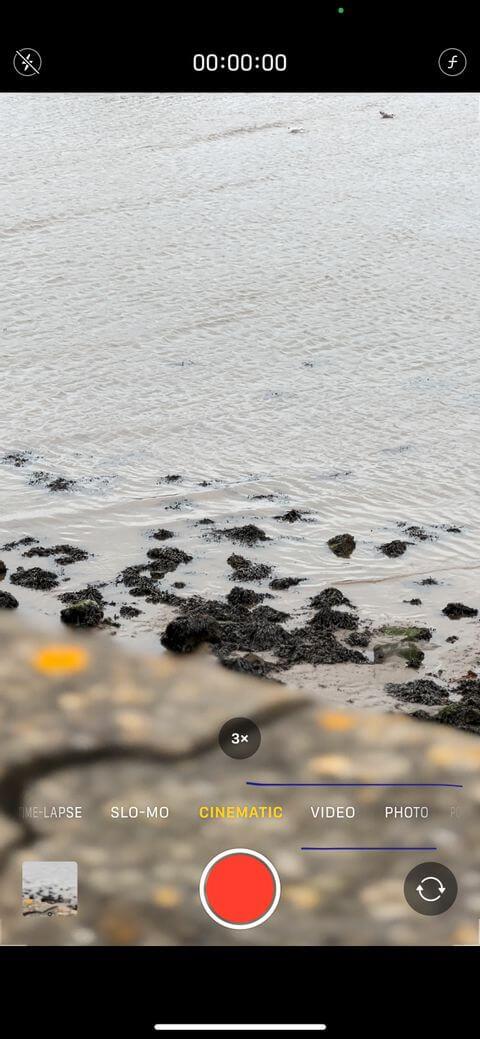

Jedinečné pre Cinematic je, že môžete tiež stlačiť tlačidlo ovládania hĺbky (malé f) a jemne doladiť efekt hĺbky poľa (rozostrenie) na videu. Potiahnutím posúvača doľava alebo doprava zmeňte úroveň. Keď ste pripravení nahrávať, stlačte okrúhle červené tlačidlo v strede obrazovky.
Počas nahrávania videa iPhone automaticky presunie pozornosť na nové objekty alebo ľudí, ktorí sa objavia v zábere. Tiež upravuje zaostrenie podľa polohy hlavného objektu. Ak napríklad otočíte hlavu na niekoho za vami, zaostrí sa na túto osobu.


Zaostrenie môžete upraviť aj manuálne dotykom kdekoľvek v rámčeku. Ak iPhone rozpozná iný objekt, tento režim navrhne miesto, ktorého sa môžete dotknúť malým bielym rámčekom.
Ak chcete zastaviť nahrávanie na iPhone 13, znova stlačte červené tlačidlo. Video sa uloží do knižnice fotoaparátu, rovnako ako fotografie alebo klipy, ktoré ste nahrali.
Ako upravovať filmové videá na iPhone
Prejdite na Fotky alebo klepnite na malý profilový obrázok v pravom dolnom rohu obrazovky. Najmä pri filmových videách máte po zázname možnosť upraviť aj hĺbku ostrosti. Ak to chcete urobiť, dotknite sa tlačidla Ovládanie hĺbky a potiahnite posúvač do požadovanej hĺbky.


Klepnutím na biele pole, ktoré sa zobrazí, keď iPhone automaticky rozpozná objekt, prepnete zaostrenie na svoju obľúbenú osobu alebo objekt. Ak chcete, môžete ho prepnúť späť. Aj keď sa nezistí žiadny objekt, stále sa môžete dotknúť ľubovoľného miesta vo videu a zmeniť zaostrenie.


Samozrejme, pri úprave videí Cinematic na iPhone 13 máte stále prístup k ďalším bežným nástrojom na úpravu, ako je rozdelenie, aplikácia efektov, zmena expozície, orezanie alebo otočenie videa a ďalšie.
Nezabudnite stlačiť tlačidlo Hotovo, ak chcete uložiť všetky zmeny, alebo tlačidlo Zrušiť , ak ich chcete zrušiť.
Vyššie je uvedené, ako používať režim Cinematic na iPhone 13 . Dúfam, že článok je pre vás užitočný.